01.事件处理的方案选择
<!DOCTYPE html>
<html lang="en">
<head>
<meta charset="UTF-8">
<meta name="viewport" content="width=device-width, initial-scale=1.0">
<title>Document</title>
</head>
<body>
<!-- 直接在html中编写JavaScript代码(了解) -->
<button onclick="console.log('按钮1发生了点击~')">按钮1</button>
<button class="btn2">按钮2</button>
<button class="btn3">按钮3</button>
<script>
// 1.获取元素对象
var btn2El = document.querySelector(".btn2")
var btn3El = document.querySelector(".btn3")
// 2.onclick属性
function handleClick01(){
console.log("按钮2发生了点击~")
}
function handleClick02(){
console.log("按钮2的第二个处理函数")
}
btn2El.onclick = handleClick01
btn2El.onclick = handleClick02
// 3.addEventListener(推荐)
btn3El.addEventListener("click",function(){
console.log("第一个btn3的事件监听~")
})
btn3El.addEventListener("click",function(){
console.log("第二个btn3的事件监听~")
})
btn3El.addEventListener("click",function(){
console.log("第三个btn3的事件监听~")
})
</script>
</body>
</html>02.事件冒泡和事件捕获
<!DOCTYPE html>
<html lang="en">
<head>
<meta charset="UTF-8">
<meta name="viewport" content="width=device-width, initial-scale=1.0">
<title>Document</title>
<style>
.box {
display: flex;
justify-content: center;
align-items: center;
width: 200px;
height: 200px;
background-color: orange;
}
.box span {
width: 100px;
height: 100px;
background-color: red;
}
</style>
</head>
<body>
<div class="box">
<span></span>
</div>
<script>
// 1.获取元素
var spanEl = document.querySelector("span")
var divEl = document.querySelector("div")
var bodyEl = document.body
// 2.绑定点击事件
// spanEl.onclick = function(){
// console.log("span元素发生了点击~")
// }
// divEl.onclick = function(){
// console.log("div元素发生了点击~")
// }
// bodyEl.onclick = function(){
// console.log("body元素发生了点击~")
// }
// 默认情况下是事件冒泡
spanEl.addEventListener("click",function(){
console.log("span元素发生了点击~冒泡")
})
divEl.addEventListener("click",function(){
console.log("div元素发生了点击~冒泡")
})
bodyEl.addEventListener("click",function(){
console.log("body元素发生了点击~冒泡")
})
// 设置希望监听事件捕获的过程
spanEl.addEventListener("click",function(){
console.log("span元素发生了点击~捕获")
},true)
divEl.addEventListener("click",function(){
console.log("div元素发生了点击~捕获")
},true)
bodyEl.addEventListener("click",function(){
console.log("body元素发生了点击~捕获")
},true)
</script>
</body>
</html>03.事件对象的属性解析
<!DOCTYPE html>
<html lang="en">
<head>
<meta charset="UTF-8">
<meta name="viewport" content="width=device-width, initial-scale=1.0">
<title>Document</title>
<style>
.box {
display: flex;
width: 200px;
height: 200px;
background-color: orange;
}
span {
width: 100px;
height: 100px;
background-color: #f00;
}
</style>
</head>
<body>
<div class="box">
<span class="btn">
<button>按钮</button>
</span>
</div>
<br><br><br><br><br><br><br><br><br><br><br><br><br><br><br><br>
<br><br><br><br><br><br><br><br><br><br><br><br><br><br><br><br>
<br><br><br><br><br><br><br><br><br><br><br><br><br><br><br><br>
<script>
var divEl = document.querySelector("div")
var btnEl = document.querySelector(".btn")
// btnEl.onclick = function(){
// console.log("按钮发生了点击~")
// }
divEl.onclick = function(event){
// 1.偶尔会使用
console.log("事件类型:",event.type)
console.log("事件阶段:",event.eventPhase)
// 2.比较少使用
console.log("事件元素中位置",event.offsetX,event.offsetX)
console.log("事件客户端中位置",event.clientX,event.clientY)
console.log("事件页面中位置",event.pageX,event.pageY);
console.log("事件在屏幕中位置",event.screeX,event.screeY)
// 3.target/currentTarget
console.log(event.target)
console.log(event.currentTarget)
console.log(event.currentTarget === event.target)
}
</script>
</body>
</html>04.事件对象的方法解析
<!DOCTYPE html>
<html lang="en">
<head>
<meta charset="UTF-8">
<meta name="viewport" content="width=device-width, initial-scale=1.0">
<title>Document</title>
<style>
.box {
display: flex;
width: 200px;
height: 200px;
background-color: orange;
}
.box span {
width: 100px;
height: 100px;
background-color: #f00;
}
</style>
</head>
<body>
<a href="http://www.baidu.com">百度一下</a>
<div class="box">
<span>
<button>按钮</button>
</span>
</div>
<script>
// 1.阻止默认行为
var aEl = document.querySelector("a")
// aEl.onclick = function(event){
// console.log("a元素发生了点击~")
// event.preventDefault()
// }
// 2.阻止事件进一步传递
var btnEl = document.querySelector("button")
var spanEl = document.querySelector("span")
var divEl = document.querySelector("div")
divEl.addEventListener("click",function(event){
console.log("div的事件捕获监听~")
event.stopPropagation()
},true)
spanEl.addEventListener("click",function(){
console.log("span的事件捕获监听~")
},true)
btnEl.addEventListener("click",function(event){
console.log("button的事件捕获监听~")
// event.stopPropagation()
},true)
divEl.addEventListener("click",function(){
console.log("div事件的冒泡监听~")
event.stopPropagation()
})
btnEl.addEventListener("click",function(){
console.log("button的事件冒泡监听~")
})
</script>
</body>
</html>05.事件处理函数中this
<!DOCTYPE html>
<html lang="en">
<head>
<meta charset="UTF-8">
<meta name="viewport" content="width=device-width, initial-scale=1.0">
<title>Document</title>
</head>
<body>
<div>
<button>按钮</button>
</div>
<script>
var btnEl = document.querySelector("button")
var divEl = document.querySelector("div")
divEl.onclick = function(event){
console.log(this)
console.log(event.currentTarget)
console.log(divEl)
console.log(this === divEl)
}
// divEl.addEventListener("click",function(){
// console.log(this)
// })
</script>
</body>
</html>06.EventTarget-remove
<!DOCTYPE html>
<html lang="en">
<head>
<meta charset="UTF-8">
<meta name="viewport" content="width=device-width, initial-scale=1.0">
<title>Document</title>
</head>
<body>
<button>按钮</button>
<script>
var btnEl = document.querySelector("button")
// // 1.将监听函数移除的过程
// var foo = function(){
// console.log("监听到按钮的点击")
// }
// btnEl.addEventListener("click",foo)
// // 需求:过5s钟后,将这个事件监听移除掉
// setTimeout(function(){
// btnEl.removeEventListener("click",foo)
// },5000)
// 这种做法是无法移除的
btnEl.addEventListener("click",function(){
console.log("btn监听的处理函数~")
})
setTimeout(function(){
btnEl.removeEventListener("click",function(){})
},5000)
// 举个例子
// var obj1 = {name: "obj1"}
// var obj2 = {name: "obj2"}
// var obj3 = {name: "obj3"}
// var arr = [obj1, obj2, obj3]
// function removeArr(obj){
// var index = arr.findIndex(function(item){
// return item === {}
// })
// arr.splice(index,1)
// }
// removeArr({})
</script>
</body>
</html>07.EventTarget-dispatch
<!DOCTYPE html>
<html lang="en">
<head>
<meta charset="UTF-8">
<meta name="viewport" content="width=device-width, initial-scale=1.0">
<title>Document</title>
</head>
<body>
<script>
// eventtarget就可以实现类似于事件总线的效果
window.addEventListener("coderwhy",function(){
console.log("监听到coderwhy的呼唤~")
})
setTimeout(function(){
window.dispatchEvent(new Event("coderwhy"))
},5000)
</script>
</body>
</html>08.事件委托-案例练习01
<!DOCTYPE html>
<html lang="en">
<head>
<meta charset="UTF-8">
<meta name="viewport" content="width=device-width, initial-scale=1.0">
<title>Document</title>
<style>
.active {
color: red;
font-size: 20px;
background-color: orange;
}
</style>
</head>
<body>
<ul>
<li>1</li>
<li>2</li>
<li>3</li>
<li>4</li>
<li>5</li>
<li>6</li>
<li>7</li>
<li>8</li>
<li>9</li>
<li>10</li>
</ul>
<script>
// 1.每一个li都监听自己的点击,并且有自己的处理函数(自己的函数)
// var liEls = document.querySelectorAll("li")
// for(var liEl of liEls){
// // 监听点击
// liEl.onclick = function(event){
// event.currentTarget.classList.add("active")
// }
// }
// 2.统一在ul种监听
var ulEl = document.querySelector("ul")
ulEl.onclick = function(event){
console.log("点击了某一个li",event.target)
event.target.classList.add("active")
}
// 3.新需求:点击li变成active,其他的取消active
var ulEl = document.querySelector("ul")
var activeLiEl = null
ulEl.onclick = function(event){
// 1.将之前的active移除掉
// for(var i = 0;i<ulEl.children.length;i++){
// var liEl = ulEl.children[i]
// if(liEl.classList.contains("active")){
// liEl.classList.remove("active")
// }
// }
// 1.找到active的li,移除掉active
// var activeLiEl = ulEl.querySelector(".active")
// if(activeLiEl){
// activeLiEl.classList.remove("active")
// }
// 1.变量记录的方式
// edge case
if(activeLiEl){
activeLiEl.classList.remove("active")
}
// 2.给点击的元素添加active
event.target.classList.add("active")
// 3.记录最新的active对应的li
activeLiEl = event.target
}
</script>
</body>
</html>09.事件委托-案例练习02
<!DOCTYPE html>
<html lang="en">
<head>
<meta charset="UTF-8">
<meta name="viewport" content="width=device-width, initial-scale=1.0">
<title>Document</title>
</head>
<body>
<div class="box">
<button data-action="search">搜索~</button>
<button data-action="new">新建~</button>
<button data-action="remove">移除~</button>
<button>1111</button>
</div>
<script>
var boxEl = document.querySelector(".box")
boxEl.onclick = function(event){
var btnEl = event.target
var active = btnEl.dataset.action
switch(active){
case "remove":
console.log("点击了移除按钮")
break
case "new":
console.log("点击了新建按钮")
break
case "search":
console.log("点击了搜索按钮")
break
default:
console.log("点击了其他")
}
}
</script>
</body>
</html>10.鼠标事件-常见事件演练
<!DOCTYPE html>
<html lang="en">
<head>
<meta charset="UTF-8">
<meta name="viewport" content="width=device-width, initial-scale=1.0">
<title>Document</title>
<style>
.box{
width: 200px;
height: 200px;
background-color: orange;
}
</style>
</head>
<body>
<div class="box"></div>
<script>
// 鼠标事件
var boxEl = document.querySelector(".box")
boxEl.onclick = function(){
console.log("click")
}
boxEl.oncontextmenu = function(event){
console.log("点击了右键")
event.preventDefault()
}
// 变量记录鼠标是否是点下去的
var isDown = false
boxEl.onmousedown = function(){
console.log("鼠标按下去")
isDown = true
}
boxEl.onmouseup = function(){
console.log("鼠标抬起来")
isDown = false
}
boxEl.onmousemove = function(){
if(isDown){
console.log("鼠标在div上面移动")
}
}
</script>
</body>
</html>11.鼠标事件-mouseenter和over
<!DOCTYPE html>
<html lang="en">
<head>
<meta charset="UTF-8">
<meta name="viewport" content="width=device-width, initial-scale=1.0">
<title>Document</title>
<style>
.box {
display: flex;
justify-content: center;
align-items: center;
width: 200px;
height: 200px;
background-color: orange;
}
.box span {
width: 100px;
height: 100px;
background-color: red;
}
</style>
</head>
<body>
<div class="box">
<span></span>
</div>
<script>
var boxEl = document.querySelector(".box")
var spanEl = document.querySelector("span")
// 1.第一组
boxEl.onmouseenter = function(){
console.log("box onmouseenter")
}
boxEl.onmouseleave = function(){
console.log("box onmouseleave")
}
spanEl.onmouseenter = function(){
console.log("span onmouseenter")
}
spanEl.onmouseleave = function(){
console.log("span onmouseleave")
}
// 第二组
// boxEl.onmouseover = function(){
// console.log("box onmouseover")
// }
// boxEl.onmouseout = function(){
// console.log("box onmouseout")
// }
</script>
</body>
</html>12.鼠标事件-enter和over应用
<!DOCTYPE html>
<html lang="en">
<head>
<meta charset="UTF-8">
<meta name="viewport" content="width=device-width, initial-scale=1.0">
<title>Document</title>
<style>
.box {
background-color: orange;
}
.box button {
flex: 1;
height: 50px;
}
</style>
</head>
<body>
<div class="box">
<button>删除</button>
<button>新增</button>
<button>搜索</button>
</div>
<script>
// 方案一:监听的本身就是button元素
// var btnEls = document.querySelectorAll("button")
// for(var i = 0;i<btnEls.length;i++){
// btnEls[i].onmouseover = function(event){
// console.log(event.target.textContent)
// }
// }
// 方案二:事件委托
var boxEl = document.querySelector(".box")
boxEl.onmouseover = function(event){
console.log(event.target.textContent)
}
</script>
</body>
</html>13.键盘事件-常见事件演练
<!DOCTYPE html>
<html lang="en">
<head>
<meta charset="UTF-8">
<meta name="viewport" content="width=device-width, initial-scale=1.0">
<title>Document</title>
</head>
<body>
<input type="text">
<button>搜索</button>
<script>
var inputEl = document.querySelector("input")
var btnEl = document.querySelector("button")
// inputEl.onkeydown = function(){
// console.log("onkeydown")
// }
// inputEl.onkeypress = function(){
// console.log("onkeypress")
// }
// inputEl.onkeyup = function(event){
// console.log(event.key,event.code)
// }
// 1.搜索功能
btnEl.onclick = function(){
console.log("进行搜索功能",inputEl.value)
}
inputEl.onkeyup = function(event){
if(event.code === "Enter"){
console.log("进行搜索功能",inputEl.value)
}
}
// 2.按下s的时候,搜索自动获取焦点
document.onkeyup = function(event){
if(event.code === "KeyS"){
inputEl.focus()
}
}
</script>
</body>
</html>14.表单事件-常见事件演练
<!DOCTYPE html>
<html lang="en">
<head>
<meta charset="UTF-8">
<meta name="viewport" content="width=device-width, initial-scale=1.0">
<title>Document</title>
</head>
<body>
<form action="/abc">
<input type="text">
<textarea name="" id="" cols="30" rows="10"></textarea>
<button type="reset">重置</button>
<button type="submit">提交</button>
</form>
<script>
var inputEl = document.querySelector("input")
// // 1.获取焦点和失去焦点
// inputEl.onfocus = function(){
// console.log("input获取到了焦点")
// }
// inputEl.onblur = function(){
// console.log("input失去了焦点")
// }
// // 2.内容发生改变/输入内容
// // 输入的过程:input
// // 内容确定发生改变(离开):change
inputEl.oninput = function(){
console.log("input事件正在输入内容",inputEl.value)
}
inputEl.onchange = function(){
console.log("change事件内容发生改变",inputEl.value)
}
// 3.监听重置和提交
var formEl = document.querySelector("form")
formEl.onreset = function(event){
console.log("发生了重置事件")
event.preventDefault()
}
formEl.onsubmit = function(event){
console.log("发生了提交事件")
// axios库提交
event.preventDefault()
}
</script>
</body>
</html>15.加载事件-文档加载监听
<!DOCTYPE html>
<html lang="en">
<head>
<meta charset="UTF-8">
<meta name="viewport" content="width=device-width, initial-scale=1.0">
<title>Document</title>
<style>
.box {
width: 200px;
height: 200px;
}
</style>
</head>
<body>
<script>
// 注册事件监听
window.addEventListener("DOMContentLoaded",function(){
// 1.这里可以操作box,box已经加载完毕
// var boxEl = document.querySelector(".box")
// boxEl.style.backgroundColor = "orange"
// console.log("HTML内容加载完毕")
// 2.获取img对应的图片的宽度和高度
var imgEl = document.querySelector("img")
console.log("图片的宽度和高度:",imgEl.offsetHeight,imgEl.offsetHeight)
})
window.onload = function(){
console.log("文档中所有资源都加载完毕")
// var imgEl = document.querySelector("img")
// console.log("图片的宽度和高度:",imgEl.offsetWidth,imgEl.offsetHeight)
}
window.onresize = function(){
console.log("创建大小发生改变时")
}
</script>
</body>
</html>感谢大家观看,我们下次见


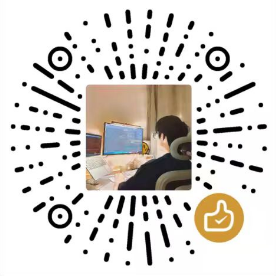
of course like your web site but you need to test the spelling on quite a few of your posts. A number of them are rife with spelling problems and I in finding it very troublesome to inform the reality nevertheless I will surely come again again.
新年快乐!
十天看一部剧,还可以吧![[[呲牙]]](https://www.xvzhu.cn/usr/themes/freewind/static/img/face/emotions/13.gif)
@梦不见的梦 行,谢谢提醒,我优化一下
网站的速度有待提升,每次打开都要转半天还进不来呢
@React实战爱彼迎项目(二) - 程序员鸡皮 哪里有问题了,报错了吗?![[[微笑]]](https://cdn.jsdelivr.net/gh/kevinlu98/freecdn@1.5//face/emotions/0.gif)
@Teacher Du 那是怕你们毕不了业,我大学那会儿给小礼品![[[发呆]]](https://cdn.jsdelivr.net/gh/kevinlu98/freecdn@1.5//face/emotions/3.gif)
我们大学那会,献血还给学分~
@ab 我想去学网安,比如网警,但分也贼高😕
@夜 加油,你一样也可以成为程序员的,需要学习资料可以V我